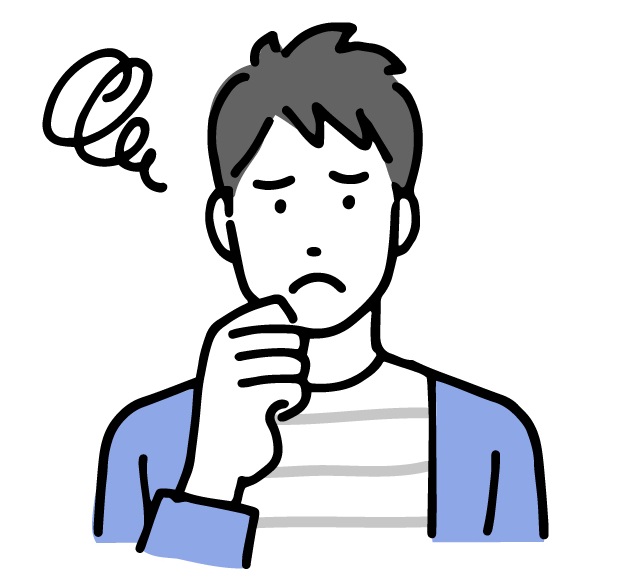
LINEの友だち登録者数は多いのに、友だち情報が見れるのは一部の人しかいない…
今回はこういった悩みに答えます。
LINE公式アカウントを運用していると、友だち情報を見れる人と見れない人がいることに気づきますよね。
なぜ友だち情報を見れないのか。
そして、どうしたら見れるようになるのか、対処法を解説していきます。
LINE公式アカウントの友だち一覧が確認できない理由
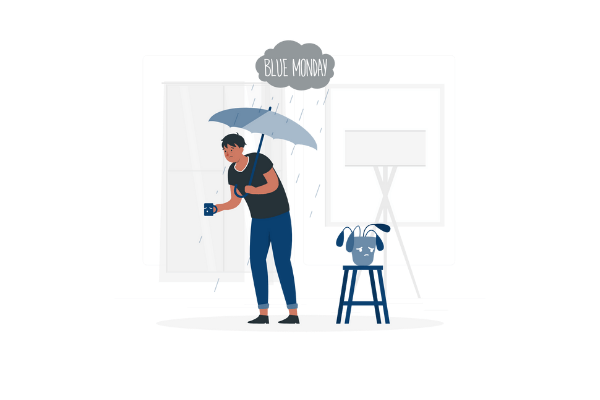
友だち情報が見れないのは、以下の2つが原因だと想定されます。
- Botモードになっている
- 相手から一度もメッセージが来ていない
順番に解説していきます。
Botモードになっている
LINE公式アカウントの応答設定には「チャットモード」と「Botモード」の2種類があります。
もし応答設定がBotモードになっている場合、チャット画面を開こうとすると、以下の画面が表示されると思います。
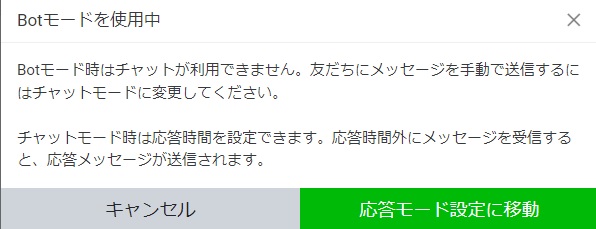
上記の画像からも分かるように、Botモード使用中はチャットを開けません。
よって、友だち情報を見るには「チャットモード」にする必要があります。
チャットモードへの変更手順を説明します。
LINE Official Account Managerの「設定」→「応答設定」の「応答モード」から切り替えてください。
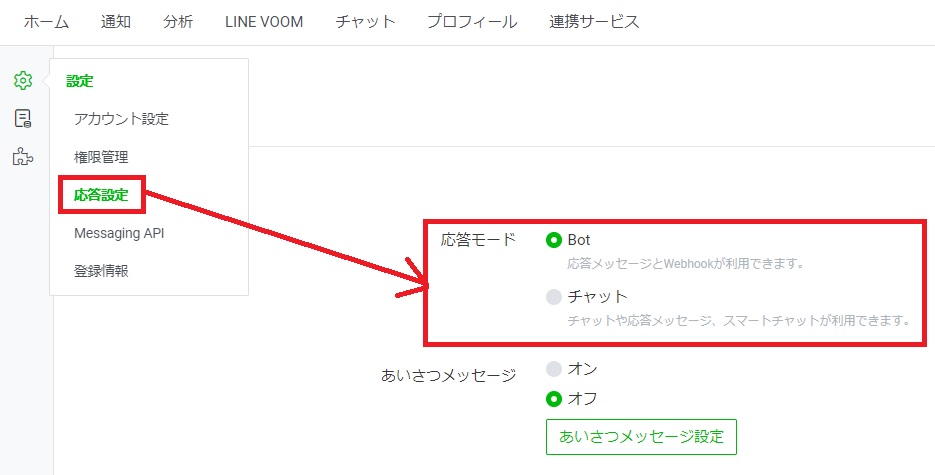
すると、チャット画面が開けるようになります。
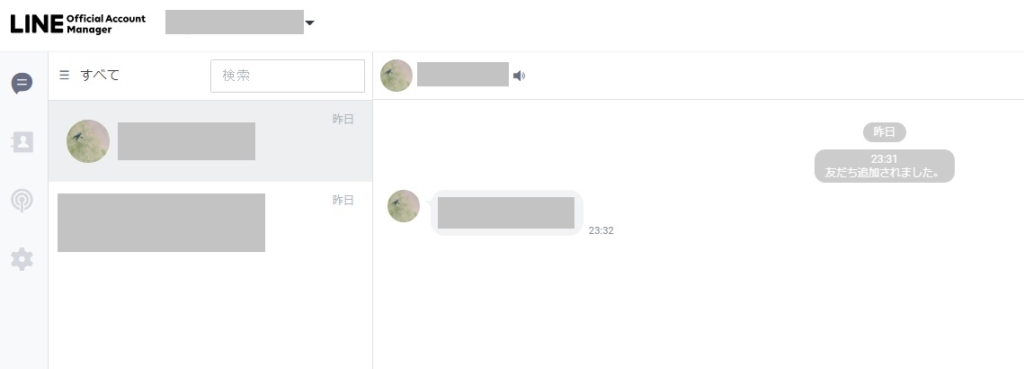
相手から一度もメッセージが来ていない
おそらく多くの方が悩んでいるのは「相手から一度もメッセージが来ていない」ことが原因だと推測されます。
LINE公式アカウントでは、登録してくれた友だち側から何らかのメッセージを送ってもらわないと、友だち情報を参照できません。
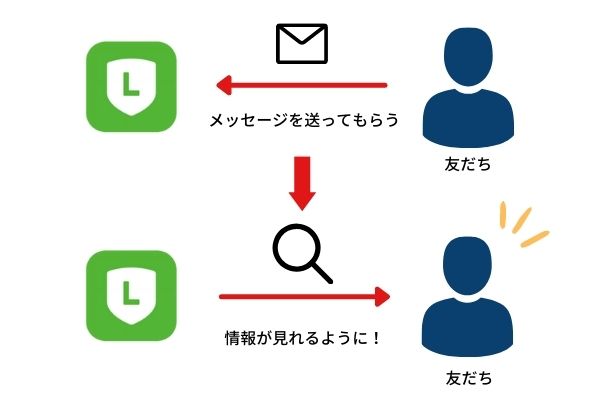
これにより、友だち情報が見れる人と見れない人で分かれてしまいます。
どんな短いメッセージでも良いので、友だち側から1つ以上のメッセージを送ってもらう必要があります。
LINE公式アカウントの友だち一覧を確認する方法【3選】
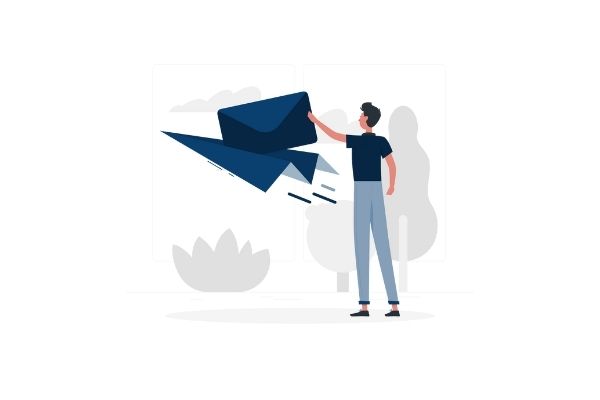
ここまで説明してきたように、友だち情報を見るためには相手からメッセージを1つ以上送ってもらう必要があります。
しかし、大半の人はLINE公式アカウントに登録してもコンテンツを見るだけで、メッセージを送る人はごく僅かといえるでしょう。
それではどうやって相手にメッセージを送ってもらえば良いのか。
オススメの方法は以下の3つになります。
- スタンプを送ってもらう
- 友だち追加プレゼントと絡める
- リッチメニューにテキストを配置する
順番に解説していきます。
スタンプを送ってもらう
友だち情報を見るためのメッセージは、テキストだけでなくスタンプも有効です。
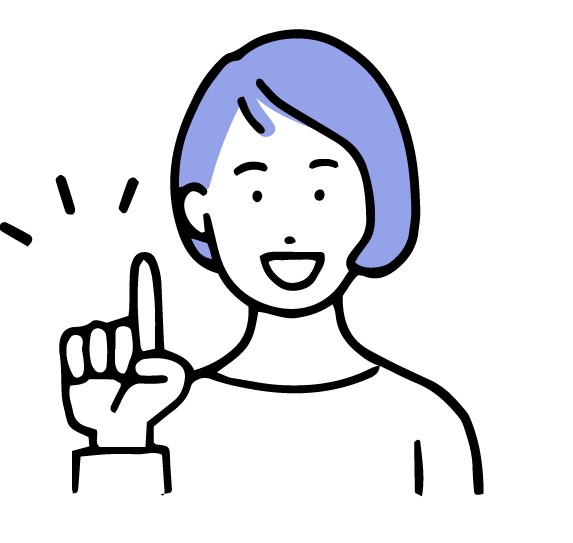
スタンプを送ってもらう手法は、多くのアカウントで行われてますね!
友だち追加時のあいさつメッセージで「お好きなスタンプを1つ送ってください」とか、「一番オススメのスタンプを1つ送って教えてください!」と、促すのが良いでしょう。
ただし、誰もが親切にスタンプを送ってくれるとは限らないので、他の施策も併せて検討したほうが良いですね。
友だち追加プレゼントと絡める
友だち追加プレゼントと絡めて、相手に送ってもらうのも有効です。
友だち追加時のあいさつメッセージで、
【クーポン希望】とメッセージ送ってくれたらドリンク一杯無料クーポンを配布します!
なんて促すのも良いですね。
そこから個別チャットでプレゼントを1人1人渡しても良いですが、毎回1人ずつ渡すのは面倒。
そこで、キーワード応答で自動的にプレゼントを渡すシステムを作ってみましょう。
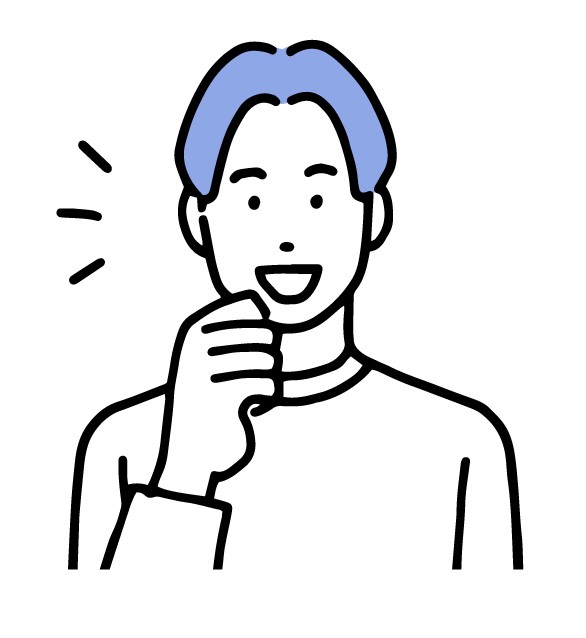
キーワードに自動で応答するために、本当は「応答メッセージ」を設定したいところですが、チャットモードでは「AI応答メッセージ」しか使用できません!
なので、チャットモードを使用する場合、AI応答メッセージでプレゼントを配布することになります。
>>LINE公式アカウントのプレゼント企画は何が良い?具体例で紹介
例えば、AI応答メッセージでクーポンを配布する設定方法は、以下の4ステップです。
まずは事前にクーポンを作成しておきましょう。
LINE Official Account Managerの「ツール」アイコン→「クーポン」から作成できます。
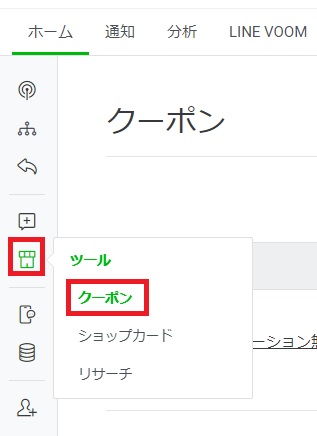
「設定」→「応答設定」の「応答方法」で「スマートチャット(AI応答メッセージ+手動)」にチェックを入れます。
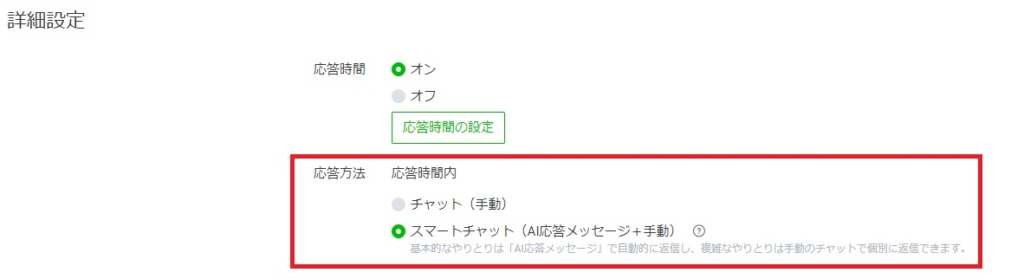
AI応答メッセージの画面を開き、業種カテゴリーを選択します。
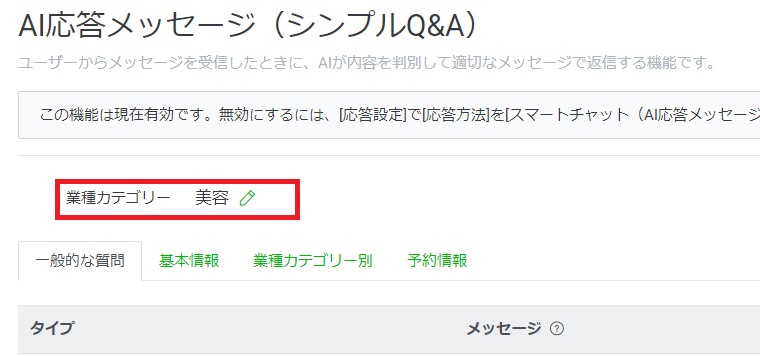
「美容」「飲食」「教育」「宿泊施設」「リテール」「その他」の6種類から選択できるので、自分の業種に近いものかつ「クーポン」が含まれているのを選択しましょう。
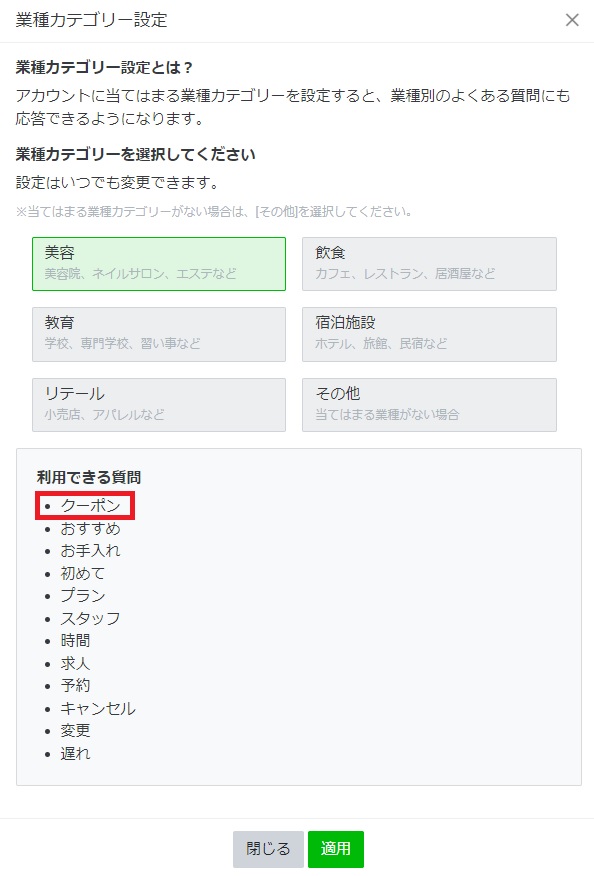
「業種カテゴリー別」にタブを切り替えて、クーポンを作成します。
クーポンの作成が完了したらステータスを「オン」にして完了です。
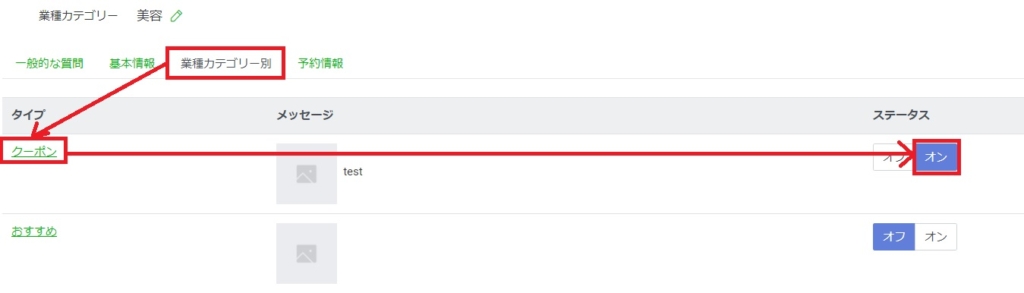
リッチメニューにテキストを配置する
実はリッチメニューにテキストを仕込んで、疑似的に相手からメッセージを送ってもらう手法もあります。

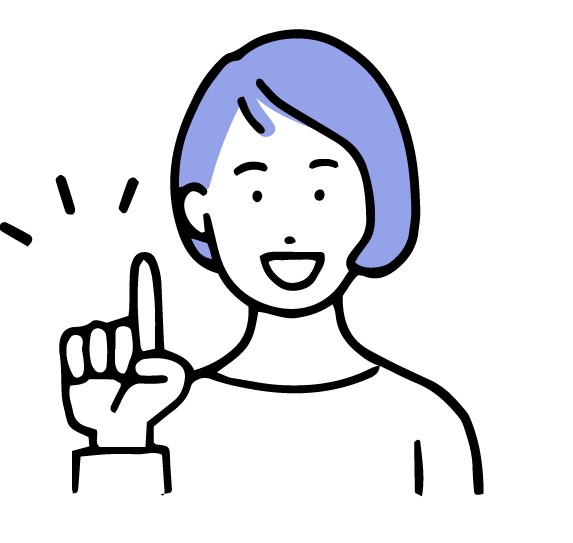
普通はリッチメニューに公式サイトへの直リンクを設定しますが、あえてテキストでURLを表示させます!
こうすることで、相手からメッセージを送ってもらったことになり、友だち情報が見られるようになります。
公式サイトだけでなく、アクセスやクーポンなども、テキストで代替できないか検討してみましょう。
ただし、注意点が1つあります。
リッチメニューにテキストを仕込む場合は、AI応答メッセージに注意が必要です。

AIが理解できないテキストを仕込んでしまうと、「質問の内容を理解することができませんでした…」と表示されてしまいます。
友だち一覧を確認するなら、拡張ツールを使うのが最もオススメ
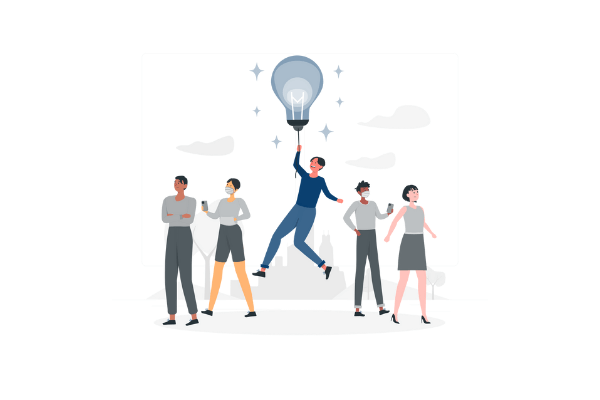
友だち情報が見れないときの対処法を3つ紹介してきましたが、実はLINE登録した直後から友だち情報が見れる方法があります。
それは、LINE拡張ツールを使うことです。
LINE拡張ツールのL Message(エルメ)を使えば、何もせずとも友だち情報を見ることができます。
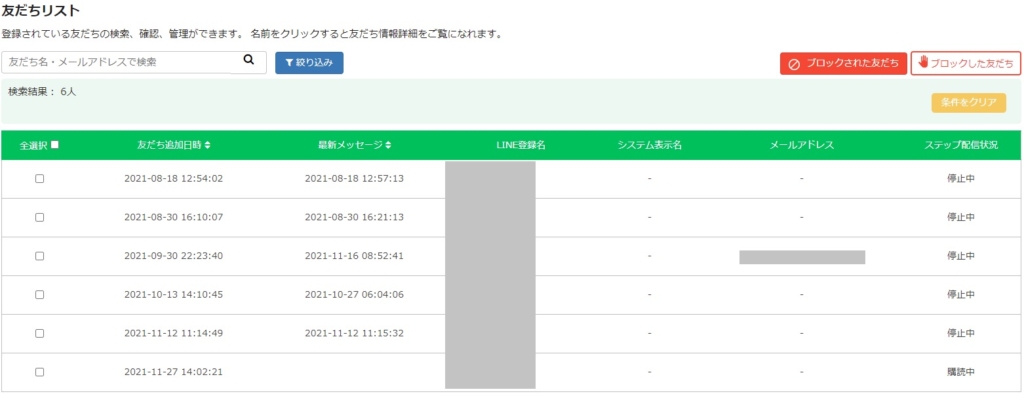
しかも、1:1の個別チャットもできて、応答メッセージも併用できるように。
全ての友だち情報が確認できることから、LINE公式アカウント運用の効果分析と運用改善も非常にやりやすくなります。
L Message(エルメ)は月に1,000通までなら無料で導入できるので、試しに入れてみるのもアリでしょう。
>>L Message(エルメ)とは?基本機能や料金、注意点や評判を紹介まとめ
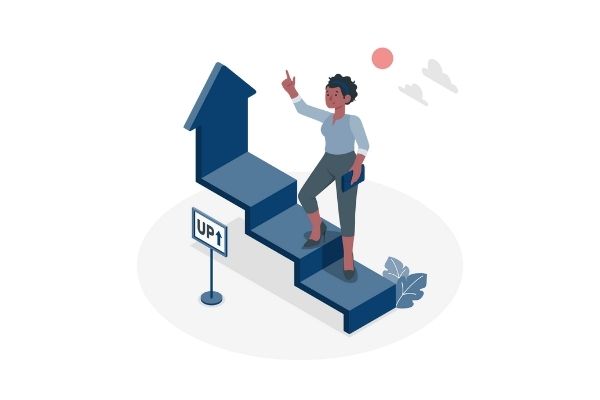
今回はLINE公式アカウントを運用していて、友だち情報が見えないときの対処法について解説してきました。
LINE公式アカウントでは友だちからメッセージを1通以上受け取らないと、友だち情報を見ることはできない仕様になっています。
よって、相手から何らかのメッセージを送ってもらう施策を考えましょう。
もしLINE拡張ツールを導入すれば、友だち登録直後から確認することが可能です。
これを機会に、拡張ツールのL Message(エルメ)などの導入を検討してみてはいかがでしょうか。



